Você está enfrentando o problema de travamento do Modern Warfare no PC? Então, aqui estão algumas correções que você pode tentar!
Call of Duty: Modern Warfare é um dos jogos mais jogados até os dias de hoje. Mas, hoje em dia, muitos Chamado de guerra armamento moderno jogadores reclamaram que estão enfrentando travamentos aleatórios no PC enquanto jogam e lutam para ganhar o primeiro lugar. Além disso, congela mesmo no modo de um jogador. No entanto, existem inúmeras causas pelas quais COD: crash MW. De tudo, alguns dos principais são mencionados abaixo.
- Drivers de áudio e vídeo antigos ou quebrados.
- Arquivos de jogo corrompidos.
- O software de terceiros está em conflito.
- Qualidade de textura.
Então, esses são alguns pontos centrais por causa dos quais o Modern Warfare falha. Além disso, certifique-se de que seu PC atenda aos requisitos mínimos ou recomendados do jogo. Voltando ao assunto, se você é um jogador ferrenho do COD e infelizmente está se deparando com o erro de desenvolvimento ou erro fatal, não precisa se preocupar. Vamos ler as soluções abaixo para
consertar o erro de colisão da guerra moderna do call of duty!Como resolver o crash da guerra moderna no PC
Aqui, no Tech Pout, listamos algumas soluções fáceis, porém produtivas, para consertar o Call of Duty: - Problema de travamento do Modern Warfare no PC. Vamos lê-los abaixo!
Correção 1: certifique-se de que os aplicativos em execução em segundo plano estão fechados
Inicialmente, o que você pode fazer para corrigir o problema é - certifique-se de fechar todos os aplicativos em execução em segundo plano. Principalmente, o seu software antivírus que pode ser superprotetor e, portanto, causar o problema de travamento do Modern Warfare no Windows 10. Tente este método em um estágio inicial e, infelizmente, se isso não funcionar, mude para nossos próximos métodos.
Correção 2: repare os arquivos do seu jogo
Sempre que você tiver problemas de travamento do jogo, poderá sempre tentar este método para corrigir o problema de travamento. Arquivos corrompidos ou com defeito podem causar problemas de travamento aleatório. Similarmente a consertar Call of Duty Modern Warfare travando no PC você pode verificar os arquivos corrompidos e repará-los também. Veja como fazer isso no Steam!
Passo 1:- Vá para a biblioteca de jogos e clique com o botão direito no jogo Call of Duty: Modern Warfare, depois selecione Propriedades.
Passo 2:- Em seguida, mude para a guia Arquivos locais.
Etapa 3:- Depois disso, clique em Verify Integrity of Game Files.
É isso! Você precisa fazer para executar este método. Se isso não se provar o suficiente para consertar a falha do Modern Warfare, então avance para as próximas soluções.
Consulte Mais informação: Como corrigir o erro de travamento do Shockwave Flash no Google Chrome
Correção 3: ajuste a qualidade da textura para alta ou normal
O próximo método para corrigir esse problema irritante é - ajustar a qualidade da textura para normal ou alta. Às vezes, por causa de gráficos baixos, ocorrem problemas de travamento aleatório do jogo. Muitos usuários do COD: Modern Warfare podem definir suas configurações gráficas para baixo, o que pode ser o verdadeiro criminoso por trás do Call of Duty: problema de travamento da Modern Warfare no PC. E muitos jogadores experientes acham que definir a qualidade da textura como Normal ou Alta pode resolver o problema. Consequentemente, você também pode fazer isso!
Passo 1:- Abra seu jogo COD: Modern Warfare no PC. Em seguida, mude para Opções, depois vá para Configurações do jogo e, por último, Gráficos.
Passo 2:- Posteriormente, sob o Seção de detalhes e textura, ajuste a Resolução da textura para Normal ou Alta.
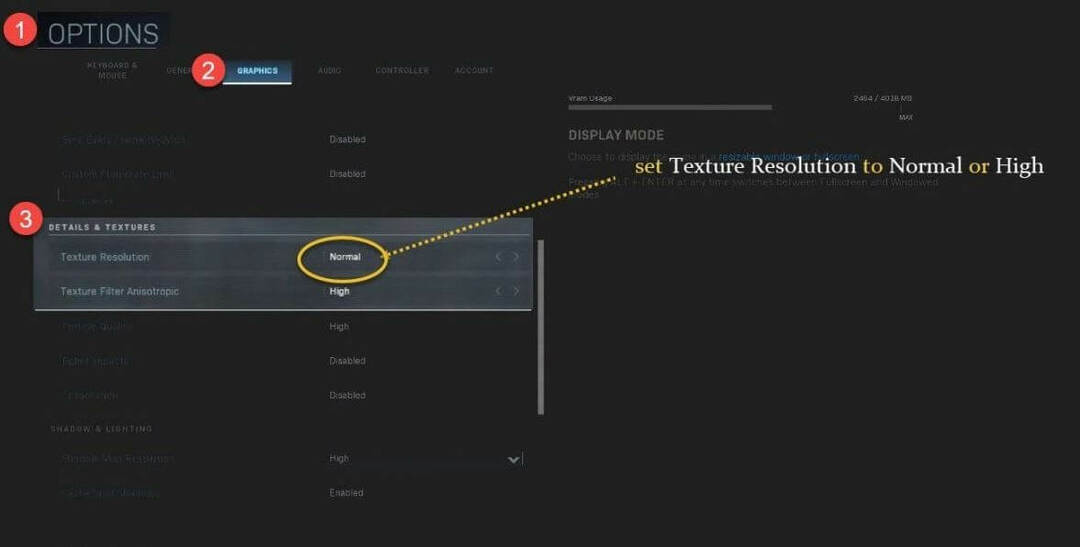
Além disso, você pode manter tudo com um valor baixo. Junto com isso, certifique-se de desligar Sync Every Frame (V-Sync).
Consulte Mais informação: Consertar o World of Warcraft não conseguia iniciar a aceleração 3D
Fix 4: atualize os drivers do seu dispositivo
Sempre que você encontrar qualquer problema de travamento durante o jogo, isso pode ocorrer devido ao driver gráfico baixo ou corrompido. Para garantir um desempenho de jogo eficaz, as placas gráficas são os componentes principais. Portanto, neste caso, certifique-se sempre de que seu driver gráfico esteja sempre associado à sua versão mais recente. E, aqui está uma prévia dos métodos para baixar drivers gráficos com bastante facilidade.
Veja, aparentemente, você teria que baixar os drivers através do site oficial ou usando a ferramenta de utilitário embutido no Windows Device Manager. Mas, aqui está uma melhor abordagem para executar essa tarefa demorada de atualização de driver em poucos instantes. E, isto é, usando uma ferramenta de atualização de driver, e quando se trata de escolher o melhor ferramenta de atualização de driver então o Bit Driver Updater é o único que recebe aplausos.
Atualizador de driver de bit é a ferramenta de atualização de driver de qualidade suprema que permite atualizar todos os drivers com apenas um clique. Não é tão incrível e uma economia de tempo? Claro que é! Quer saber como funciona? Então, aqui está um tutorial rápido que explica o funcionamento do Bit Driver Updater!
Passo 1:- Baixe e execute o Bit Driver Updater em seu sistema.
Passo 2:- Então, você precisa esperar até a conclusão do processo de verificação automática.
Etapa 3:- Depois disso, ele produzirá a lista de drivers que precisam ser atualizados e, em seguida, revisará a lista inteira.
Passo 4:- Por último, você encontrará um botão Atualizar agora apresentado ao lado do driver, clique nele para atualizar e instalar a nova versão do driver. Além disso, se você deseja atualizar todos os drivers de uma vez, clique na opção Atualizar todos.

Isso é tudo que você precisa fazer para atualizar drivers usando o Bit Driver Updater. Atualize seu driver gráfico e corrija o problema de travamento de Call of Duty: Modern Warfare no PC permanentemente. E, clique na guia de download fornecida abaixo para instalar o incrível Bit Driver Updater.

Call of Duty: Modern Warfare Crashing On PC RESOLVIDO
Então, é assim que você pode ser capaz de corrigir erro de travamento do Modern Warfare no PC. Se você estiver enfrentando um problema de congelamento aleatório durante o jogo, pode tentar as correções mencionadas acima. No entanto, você não precisa experimentar todos eles, basta escolher aquele que se encaixa no seu projeto. Por último, não se esqueça de subscrever a nossa Newsletter. Além disso, diga-nos sua opinião sobre isso na caixa de comentários abaixo. Teremos muito prazer em ouvir você. Então, até o próximo artigo, fique em contato conosco!